有的用户在使用u盘的时候,不知道为什么里面的文件不显示了。但实际上文件还是存在的,就是不显示。遇到这种情况应该怎么办呢?下面就让小编为大家带来修改注册表编辑器解决u盘文件不显示的办法。
1、按win+r进入运行窗口,输入regedit.exe回车即可。
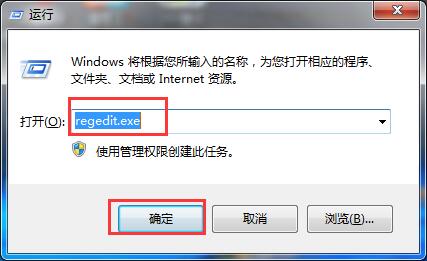
2、在注册表编辑器窗口中,依次打开 HKEY_LOCAL_MACHINE/Software/Microsoft/Windows/CurrentVersion/explorer /Advanced/Folder/Hidden/SHOWALL,然后在右侧找到并打开CheckedValue。
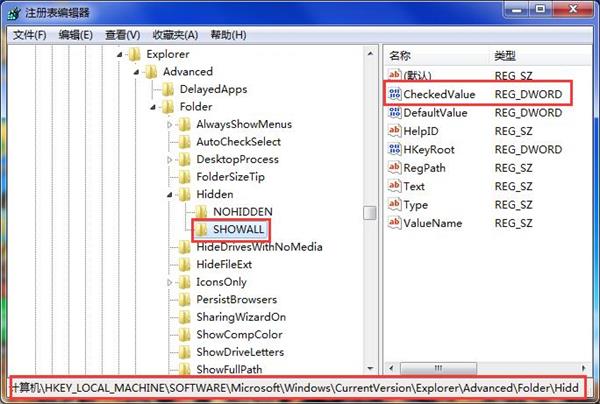
3、在窗口中,将数值数据改为“1”,点击确定即可。
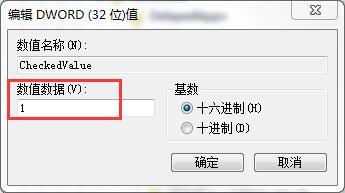
以上就是小编为大家带来的修改注册表编辑器解决u盘文件不显示的办法。如果u盘不显示文件,可以通过修改注册表来解决。

